Настройка времени блокировки экрана на Android – это простое и важное действие, которое позволяет улучшить безопасность устройства и экономить заряд батареи. Несмотря на то, что большинство устройств имеют настройки блокировки экрана по умолчанию, не всегда они соответствуют вашим потребностям. В этой статье мы рассмотрим, как установить время блокировки экрана на Android, чтобы ваше устройство оставалось защищенным в течение нужного вам периода времени.
Первым шагом в настройке времени блокировки экрана является открытие меню "Настройки" на вашем устройстве Android. Вы можете найти эту опцию на главном экране или в списке приложений. После открытия меню "Настройки" (Настройки > Безопасность > Блокировка экрана) вы увидите несколько вариантов блокировки экрана, которые можно выбрать.
Настройки времени блокировки экрана могут варьироваться в зависимости от модели и версии операционной системы Android. Но в большинстве случаев вы сможете выбрать опцию "Тайм-аут блокировки" или "Таймер блокировки экрана". Здесь вы сможете установить период времени, через который устройство автоматически заблокируется после неактивности.
Когда вы выбрали подходящий временной интервал блокировки экрана, не забудьте сохранить настройки. Теперь ваше Android-устройство будет блокироваться автоматически через заданный вами промежуток времени. Настройка времени блокировки экрана – это простое и эффективное действие, которое поможет вам защитить ваше устройство и сэкономить заряд батареи.
Установка времени блокировки экрана
Чтобы установить время блокировки экрана на устройстве Android, вам необходимо выполнить следующие шаги:
1. Откройте "Настройки" на своем устройстве Android.
2. Прокрутите вниз и найдите опцию "Безопасность" или "Биометрия и безопасность". Нажмите на нее.
3. В разделе "Защита" найдите опцию "Блокировка экрана" или "Тип блокировки". Нажмите на нее.
4. Выберите необходимый способ блокировки экрана: пин-код, жест, пароль или сканер отпечатка пальца.
5. После выбора способа блокировки экрана вам будет предложено установить время блокировки. Нажмите на опцию с временем блокировки экрана.
6. В появившемся окне выберите требуемое время блокировки экрана: 15 секунд, 30 секунд, 1 минута, 5 минут и т.д. Нажмите на выбранное время.
7. Проверьте, что выбранное время блокировки экрана отображается настройках "Блокировки экрана". Если все верно, то ваше время блокировки экрана успешно установлено.
Теперь экран вашего устройства Android будет блокироваться после заданного времени бездействия, что поможет вам сохранить конфиденциальность и безопасность ваших данных.
Шаг 1: Откройте настройки устройства

Первым шагом для установки времени блокировки экрана на Android необходимо открыть настройки устройства. Для этого найдите иконку "Настройки" на главном экране или в панели быстрого доступа.
После того, как вы откроете "Настройки", прокрутите вниз в поисках раздела "Безопасность", "Защита" или похожего названия. В зависимости от версии Android устройства раздел может иметь разное название.
Шаг 2: Найдите раздел "Безопасность и блокировка экрана"
Чтобы изменить время блокировки экрана на устройстве Android, первым шагом откройте настройки вашего устройства. Для этого вы можете либо найти иконку настройки на главном экране, либо открыть панель уведомлений и нажать на значок шестеренки.
После того как вы открыли настройки, прокрутите вниз по списку доступных опций и найдите раздел "Безопасность и блокировка экрана". Обычно он расположен в середине или в конце списка.
Как только вы найдете раздел "Безопасность и блокировка экрана", нажмите на него, чтобы открыть подменю с дополнительными настройками.
В этом разделе вы сможете увидеть различные опции связанные с безопасностью вашего устройства, включая настройки блокировки экрана. Именно здесь вы сможете изменить время блокировки экрана, выбрав подходящую для вас опцию.
Выберите нужную опцию времени блокировки экрана или используйте функцию установки собственного времени блокировки, если она доступна у вас на устройстве.
- Некоторые устройства могут предоставлять только предустановленные опции времени блокировки экрана, такие как 15 секунд, 30 секунд, 1 минута и т.д.
- Другие устройства могут предлагать возможность установки произвольного времени блокировки экрана с помощью ползунка или ввода числового значения.
- Более новые модели Android-устройств могут также предлагать дополнительные опции блокировки экрана, такие как опция распознавания отпечатка пальца или разблокировки через лицо.
После выбора нужной опции времени блокировки экрана, закройте настройки, чтобы сохранить изменения.
Теперь вы знаете, как найти раздел "Безопасность и блокировка экрана" и настроить время блокировки экрана на вашем Android-устройстве.
Шаг 3: Настройте время автоматической блокировки экрана

После того, как вы вошли в настройки блокировки экрана, настало время настроить время автоматической блокировки экрана на вашем устройстве Android. Эта функция позволяет вам выбрать, через какое время неактивности экран будет автоматически блокироваться.
Чтобы настроить время блокировки экрана:
| Шаг | Действие |
|---|---|
| 1 | На странице настроек блокировки экрана пролистайте вниз, чтобы найти раздел "Время блокировки экрана" или "Тайм-аут блокировки экрана". |
| 2 | Выберите время блокировки экрана из предложенных вариантов, например "15 секунд", "30 секунд", "1 минута" и т.д. |
| 3 | Нажмите на кнопку "Сохранить" или "ОК", чтобы применить изменения. |
Теперь, когда вы настроили время автоматической блокировки экрана, ваше устройство Android будет блокироваться автоматически, если вы не будете использовать его в течение выбранного времени.
Шаг 4: Сохраните изменения

После того, как вы выбрали требуемый промежуток времени для блокировки экрана, не забудьте сохранить внесенные изменения. Для этого нажмите на кнопку "Сохранить" или "Готово", которая находится в правом верхнем углу экрана.
Это действие установит выбранный вами период времени для блокировки экрана и активирует его. Если вы выбрали опцию "Никогда", то ваш экран не будет автоматически блокироваться.
Помните, что в зависимости от версии Android и модели вашего устройства, названия и расположение кнопки "Сохранить" может незначительно отличаться. Однако, обычно ее можно найти в верхней или нижней части экрана.